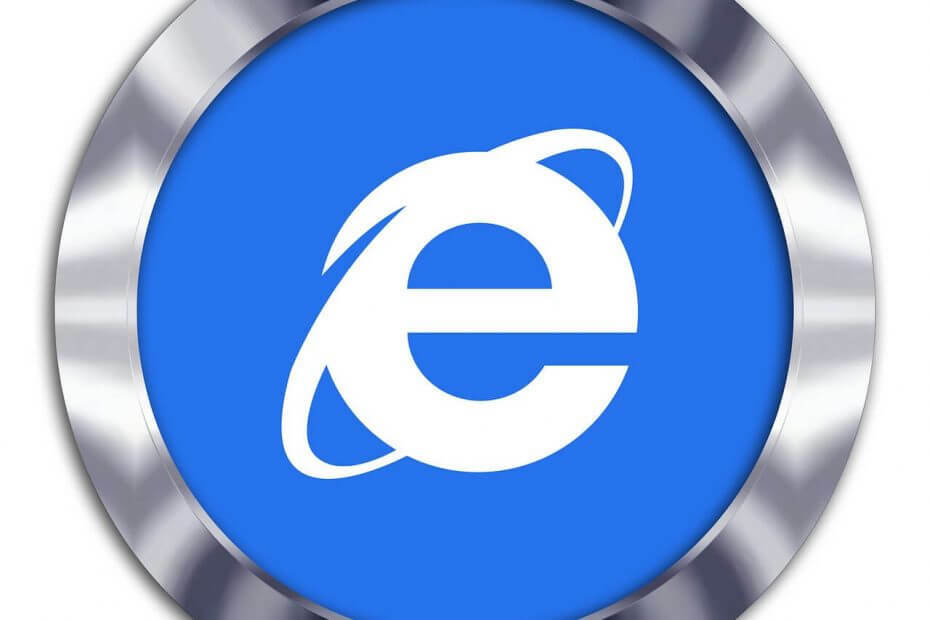- Con il SoC personalizzato di Apple, non è possibile installare la versione x86 di Windows o le applicazioni di Windows x86 utilizzando Boot Camp.
- Senza embargo, se stai utilizzando un PC basato su ARM non compatibile o desideri installare Windows 11 su Mac, abbiamo una guida rapida per te.
- Puoi scaricare e installare il file ISO di Windows 11 ARM64 su Mac M1 e M2 utilizzando il software di virtualizzazione.

Poter eseguire Windows su un dispositivo con chip di Apple è qualcosa che gli utenti hanno voluto per molto tempo. Stavo cercando di capire come scaricare e installare Windows 11 ARM ISO su Mac M1.
Sin embargo, anteriormente, il PC con Windows 10 basato su ARM ha molte limitazioni. Tuttavia, con il lancio della versione ARM di Windows 11, Microsoft ha lavorato su alcune delle sue limitazioni.
Ad esempio, tra gli altri migliori, ora ofrece supporto per applicazioni a 64 bit, ma per M1 Mac, oggi non ci sono supporti ufficiali.
Per ora, puoi eseguire le applicazioni di Windows sui laptop di Apple utilizzando qualsiasi cosa di questo tipo
5 migliori programmi di emulazione per PC per Mac.In questa pubblicazione, ti diremo come scaricare e installare Windows 11 ARM con ISO su Mac M1 e M2.
¿Puedo installare Windows 11 su Mac M1?
- ¿Puedo installare Windows 11 su Mac M1?
- Come puoi scaricare e installare Windows 11 su Mac M1?
- 1. Scarica Windows 11 su Mac M1
- 2. Attiva Windows 11 su Mac con chip Apple M1
- 2.1. Attiva con la licenza attuale
- 2.2. Attiva con una nuova licenza
Sì, puoi installare Windows 11 su Mac M1. Senza embargo, hai bisogno di una soluzione per terzi come il software di virtualizzazione Parallels.
Questo ti aiuterà a eseguire Windows 10 e le versioni di Windows 11 Insider, specialmente progettate per l'hardware ARM su dispositivi basati su silicio di Apple.
Quindi, come ottenere l'ISO di Windows 11 sul mio Mac M1 ARM?
Di seguito, ti offriamo una guida dettagliata che spiega come scaricare e installare Windows 11 ARM64 ISO su Mac M1.
Sin embargo, antes de continuar, verifica si es un sistema operativo compatibile. Mentre ci troviamo in questo, anche noi abbiamo una versione di Windows 11 ARM disponibile. Quindi, hai una versione di Windows 11 ARM?
📌 Come ottenere Windows 11 ARM64?
- Samsung Galaxy Book2, Huawei Matebook E (2019), Microsoft HoloLens2 con Snapdragon 850
- Samsung Galaxy Book S, Lenovo Flex 5G, Lenovo IdeaPad 5G con Snapdragon 8cx
- Acer Spin 7, HP Elite Folio con Snapdragon 8cx di seconda generazione
- Lenovo ThinkPad X13s o Lenovo IdeaPad 4G LTE con Snapdragon 8c
- Acer Chromebook Spin 513, Positivo Wise N1212S con Snapdragon 7c
- Microsoft Surface Pro X con Microsoft SQ1 o Microsoft SQ2
Questi sono alcuni dei dispositivi che possono essere compatibili con le versioni di Windows 11 ARM. Inoltre, se il tuo dispositivo funziona con Snapdragon 850, 7c, 7c Gen 2, 8c, 8cx e 8cx Gen 2, è possibile aggiornare Windows 11.
Se non tutti i portatili ARM vengono forniti con Windows 11, puoi installare Windows 11 su alcuni dispositivi basati su ARM.
Uno di questi dispositivi è l'Apple M1, basato su ARM in silicio, ma per ora, Microsoft non è in grado di eseguire Windows 11 su Mac M1.
Quindi, il Mac M1 può eseguire Windows 11? Hemos ha risposto alla richiesta di continuare.
Come puoi scaricare e installare Windows 11 su Mac M1?
1. Scarica Windows 11 su Mac M1
- Visita la pagina web de Parallels Desktop 17 per Mac.
- Haz clic en Scarica gratis gratuitamente o it Compra ora per acquisire una nuova licenza.

- Registrati nel programma Windows Insider en su pagina web ufficiale.
- Qui, haz clic en Inizia la sessione ora. Inizia la sessione con le tue credenziali di Windows.

- Sigue las instrucciones que aparecen en pantalla para completar el registro.

- Ora, visita la pagina web de Anteprima di Windows Insider ARM64.
- Qui, fai clic sul pulsante blu per scaricare l'immagine VHDX di Anteprima di Windows Client ARM64 Insider.

- Dopo aver scaricato correttamente l'immagine VHDX, fai doppio clic sul file per aprirlo in Parallels Desktop.
- A continuazione, seguire le istruzioni sullo schermo e sperare che l'installazione sia completa.
Parallels Desktop è uno dei più rapidi tra i pruebas nel confronto con i suoi concorrenti e anche se destaca per la sua resa grafica senza problemi per i giochi.
Inoltre, ti aiuta anche a installare macOS dalla partizione di recupero su Mac con processori Intel, controllando anche nella scelta degli esperti per il software di virtualizzazione.
- CPU Windows 11 e Qualcomm: ecco cosa dovresti sapere
- Come installare Windows su Mac
- Come trasformare il tuo PC in un Mac
- Come eseguire il dual boot di Windows 11 e macOS
2. Attiva Windows 11 su Mac con chip Apple M1
2.1. Attiva con la licenza attuale
- Presione el attacco di tecladoVincita + IO al mismo tiempo para abrir la Configurazione di Windows.
- Haz clic en Sistema en el lado izquierdo del panello.

- A continuación, en el lado derecho, desplázate un poco hacia abajo y haz click en Attivazione.

- Ora, nel lado derecho, debajo del Stato di attivazione, haz clic en Problemi risolutivi.

- Nel registro dei dialoghi di attivazione di Windows, haz clic en el enlace Ho cambiato l'hardware su questo dispositivo recentemente.

- Nella schermata successiva, inserisci i tuoi dati per avviare la sessione nel tuo account Microsoft.
- Presione accedere quando si sollecita la contraseña attuale di Windows.
- Selezionare l'opzione Questo è il dispositivo che stai usando in questo momento y haz clic en Attiva.

Windows ora è stato attivato con successo sul tuo Mac M1.
2.2. Attiva con una nuova licenza
- Presione las teclas Vincita + IO giunte per iniziare la configurazione di Windows.
- Haz clic en Sistema alla fine dell'applicazione Configurazione.

- Ora, a la derecha, haz clic en Attivazione.

- Haz clic en Ottieni una nuova licenza nell'applicazione Microsoft Store alla derecha.
- Ora guarda il registro dei dialoghi Aggiorna un Windows 10/11 Pro. Haz clic en Comprar per continuare con il processo di acquisto.

Windows si attiverà automaticamente una volta che il processo di acquisto sarà completato.
Se ti chiedo come installare una macchina virtuale con Windows 11 su un Mac M1 in formato gratuito, allora hai la soluzione!
Si bien puedes scarica l'ISO di Windows 11 dal dump di UUP Per dispositivi ARM non compatibili, per scaricare e installare Windows 11 ARM64 su Mac M1, è necessario Parallels Desktop.
Se hai ancora qualche problema per l'installazione di Windows 11 su un dispositivo Mac ARM64 M1, prova a leggere i commenti e saremo felici di aiutarti.
¿Sigues teniendo problemas?
SPONSORIZZATO
Se le richieste che ti arrivano non risolvono il problema, è probabile che il tuo PC stia causando errori di Windows più gravi. In questo caso, ti raccomandiamo di scovare un herramienta come Fortit per risolvere efficacemente i problemi. Dopo averla installata, fare clic sul pulsante Ver & Arreglar presion Comenzar a Reparar.